Cómo Montar una Configuración Dual-GPU

La tecnología gráfica ha experimentado un gran avance en los últimos años, permitiendo a los usuarios disfrutar de experiencias visuales más realistas y fluidas. Una de las formas de mejorar el rendimiento gráfico es mediante la configuración dual-GPU, que consiste en instalar dos tarjetas gráficas en una sola computadora. Esto permite dividir la carga de trabajo entre ambas tarjetas, lo que se traduce en un aumento significativo de la potencia gráfica y una mejora en la velocidad de procesamiento. En este artículo, te guiaremos paso a paso para montar una configuración dual-GPU en tu equipo.
Requisitos Básicos para una Configuración Dual-GPU
Antes de empezar a montar una configuración dual-GPU, es importante cumplir con ciertos requisitos básicos. En primer lugar, es necesario tener una placa base compatible con la tecnología de doble GPU. Esto significa que la placa base debe tener dos ranuras PCIe x16, cada una con suficiente potencia para alimentar una tarjeta gráfica. Además, es fundamental tener dos tarjetas gráficas idénticas o compatibles, ya que no todos los modelos son compatibles entre sí. También es importante tener en cuenta la potencia del suministro de energía, ya que dos tarjetas gráficas pueden requerir una gran cantidad de energía.
Selección de la Placa Base
La elección de la placa base es crucial para una configuración dual-GPU. Debe cumplir con ciertos requisitos, como: Compatibilidad con tecnología SLI (NVIDIA) o Crossfire (AMD) Dos ranuras PCIe x16 Suficiente potencia de suministro de energía Compatibilidad con el procesador elegido
| Placa Base | Compatibilidad con SLI/Crossfire | Ranuras PCIe x16 |
|---|---|---|
| ASUS PRIME Z390-A | SLI | 2 |
| MSI X570 GAMING PLUS | Crossfire | 2 |
Selección de las Tarjetas Gráficas
La selección de las tarjetas gráficas es otro paso crucial en la configuración dual-GPU. Debe tenerse en cuenta que no todos los modelos son compatibles entre sí, por lo que es importante elegir tarjetas gráficas idénticas o compatibles. Modelo de tarjeta gráfica Compatibilidad con tecnología SLI (NVIDIA) o Crossfire (AMD) Cantidad de memoria VRAM
Guía para Armar una PC de Alto RendimientoInstalación de los Componentes
Una vez que se han seleccionado la placa base y las tarjetas gráficas, es hora de instalar los componentes. Es importante asegurarse de que la placa base esté bien conectada a la fuente de poder y que las tarjetas gráficas estén correctamente instaladas en las ranuras PCIe x16. Instalación de la placa base Instalación de las tarjetas gráficas Conectividad de cables
Configuración del Sistema Operativo
Una vez que se han instalado los componentes, es hora de configurar el sistema operativo. Es importante asegurarse de que el sistema operativo esté actualizado y que estén instalados los controladores de gráficos correctos. Instalación de controladores de gráficos Configuración del sistema operativo para reconocer la configuración dual-GPU
Pruebas y Optimización
Una vez que se ha configurado el sistema operativo, es hora de probar la configuración dual-GPU. Es importante probar diferentes juegos y aplicaciones para asegurarse de que la configuración esté funcionando correctamente. Pruebas de rendimiento Optimización de la configuración para mejorar el rendimiento
¿Cómo hacer una configuración de GPU dual?

Configuración de GPU dual: ¿Cómo hacerlo?
Para configurar una GPU dual, se requiere un sistema que tenga capacidad para soportar múltiples tarjetas gráficas. A continuación, se presentan los pasos generales para configurar una GPU dual:
Requisitos previos para la configuración de GPU dual
Antes de empezar la configuración, debes asegurarte de que tu sistema cumpla con los siguientes requisitos:
- Compatibilidad del motherboard: Verifica que tu motherboard tenga slots PCIe (Peripheral Component Interconnect Express) disponibles para instalar las tarjetas gráficas.
- Suficiente potencia de alimentación: Asegúrate de que la fuente de poder tenga suficiente capacidad para soportar la carga de las dos tarjetas gráficas.
- Sistema operativo compatible: Verifica que tu sistema operativo sea compatible con la configuración de GPU dual.
Instalación de las tarjetas gráficas
Una vez que hayas verificado que tu sistema cumple con los requisitos previos, puedes proceder a instalar las tarjetas gráficas:
Guía para Armar una PC con Iluminación RGB- Desconecta la fuente de poder: Asegúrate de desconectar la fuente de poder antes de iniciar la instalación.
- Instala la primera tarjeta gráfica: Coloca la primera tarjeta gráfica en el slot PCIe correspondiente y conéctala al motherboard.
- Instala la segunda tarjeta gráfica: Coloca la segunda tarjeta gráfica en otro slot PCIe disponible y conéctala al motherboard.
Configuración del sistema operativo y drivers
Una vez que hayas instalado las tarjetas gráficas, debes configurar el sistema operativo y los drivers:
- Instala los drivers: Instala los drivers correspondientes para cada tarjeta gráfica.
- Habilita la configuración de GPU dual: En el sistema operativo, habilita la opción de GPU dual o SLI (Scalable Link Interface) según sea necesario.
- Configura los ajustes gráficos: Configura los ajustes gráficos en los juegos o aplicaciones que deseen utilizar la configuración de GPU dual.
¿Cómo configurar el uso de la GPU?
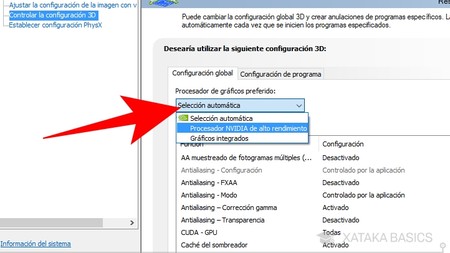
Configuración del uso de la GPU
La configuración del uso de la GPU (Unidad de Procesamiento Gráfico) depende del sistema operativo y del tipo de GPU que tengas instalada en tu computadora. A continuación, se presentan los pasos generales para configurar el uso de la GPU en diferentes sistemas operativos.
Cómo Montar y Configurar un Sistema de Refrigeración LíquidaConfiguración en Windows
En Windows, puedes configurar el uso de la GPU a través del Panel de control o del Administrador de dispositivos. Para hacerlo, sigue estos pasos:
- Abre el Panel de control y haz clic en Sistema y seguridad y luego en Sistema.
- Haz clic en Configuración avanzada del sistema en el lado izquierdo de la ventana.
- Haz clic en la pestaña Opciones avanzadas y luego en Configuración de rendimiento.
- En la ventana emergente, desmarca la casilla Usar unidad de procesamiento gráfico de baja potencia para permitir que la GPU más potente se encargue de las tareas gráficas.
Configuración en macOS
En macOS, la configuración del uso de la GPU se realiza a través de la aplicación Preferencias del sistema. Para hacerlo, sigue estos pasos:
- Abre la aplicación Preferencias del sistema y haz clic en Energía.
- Haz clic en la pestaña Opciones de energía y luego en Configuración de la GPU.
- Selecciona la GPU que deseas utilizar para diferentes tareas, como gráficos intensivos o tareas de fondo.
Configuración en Linux
En Linux, la configuración del uso de la GPU varía dependiendo del entorno de escritorio y del sistema de gestión de paquetes que estés utilizando. Sin embargo, en general, puedes configurar el uso de la GPU a través del archivo de configuración de Xorg. Para hacerlo, sigue estos pasos:
- Abre el archivo de configuración de Xorg con un editor de texto, como sudo nano /etc/X11/xorg.conf.
- Agrega las siguientes líneas al final del archivo: Section Device, Driver nvidia, EndSection.
- Guarda y cierra el archivo, luego reinicia el sistema para que los cambios surjan efecto.
¿Cómo hacer funcionar dos tarjetas de vídeo al mismo tiempo?

Configuración del sistema
Para hacer funcionar dos tarjetas de vídeo al mismo tiempo, es necesario cumplir con ciertos requisitos y configuraciones específicas. En primer lugar, debes asegurarte de que tu motherboard (placa base) tenga soporte para sloteos de tarjeta de vídeo múltiples, como PCI-Express x16 o AGP. Además, es fundamental que el sistema operativo que estés utilizando sea compatible con la configuración de tarjetas de vídeo múltiples.
Requisitos del hardware
Para buscar funcionar dos tarjetas de vídeo al mismo tiempo, debes cumplir con los siguientes requisitos de hardware:
- Una motherboard compatible con sloteos de tarjeta de vídeo múltiples.
- Dos tarjetas de vídeo compatibles entre sí y con el sistema operativo.
- Un suministro de energía suficiente para alimentar ambas tarjetas de vídeo.
- Un caso de computadora con espacio suficiente para acomodar ambas tarjetas de vídeo.
Configuración del sistema operativo
Una vez que tengas el hardware necesario, debes configurar el sistema operativo para que reconozca y utilice ambas tarjetas de vídeo. En Windows, puedes hacer esto a través del Administrador de dispositivos, donde debes buscar los controladores de las tarjetas de vídeo y asegurarte de que estén actualizados y funcionando correctamente. En Linux, puedes utilizar el comando lspci para verificar si el sistema reconoce ambas tarjetas de vídeo y luego configurar el archivo de configuración de Xorg para utilizar ambas tarjetas.
Aplicaciones compatibles
No todas las aplicaciones son compatibles con la configuración de tarjetas de vídeo múltiples. Para aprovechar al máximo esta configuración, debes buscar aplicaciones que estén diseñadas para utilizar SLI (Scalable Link Interface) o Crossfire, tecnologías que permiten que las tarjetas de vídeo trabajen en conjunto para mejorar el rendimiento gráfico.
- Juegos que soporten SLI o Crossfire.
- Aplicaciones de edición de video y gráficos que utilicen la potencia de cálculo de ambas tarjetas de vídeo.
- Programas de simulación que requieran un alto rendimiento gráfico.
¿Qué pasa si tengo dos GPU?

Cuando se tienen dos unidades de procesamiento gráfico (GPU) en una computadora, se pueden aprovechar beneficios significativos en términos de rendimiento y eficiencia. Sin embargo, es importante comprender cómo funcionan las GPU en conjunto y qué implicaciones tiene para el sistema.
¿Cómo funcionan las GPU en conjunto?
Cuando se tiene dos GPU, el sistema operativo puede dividir el trabajo gráfico entre ellas, lo que se conoce como renderizado en paralelo. De esta manera, cada GPU se encarga de renderizar diferentes partes de la escena, lo que puede mejorar significativamente el rendimiento en aplicaciones que son intensivas en gráficos. Sin embargo, no todas las aplicaciones están diseñadas para aprovechar este tipo de configuración, por lo que es importante verificar si el software es compatible con múltiples GPU.
Ventajas de tener dos GPU
Las ventajas de tener dos GPU son varias:
- Rendimiento mejorado: Al dividir el trabajo gráfico entre las dos GPU, se puede mejorar significativamente el rendimiento en aplicaciones que requieren una gran cantidad de recursos gráficos.
- Mayor capacidad de procesamiento: Con dos GPU, se puede procesar más datos en paralelo, lo que se traduce en un aumento de la capacidad de procesamiento.
- Consumo de energía reducido: Al compartir la carga de trabajo entre las dos GPU, se puede reducir el consumo de energía total del sistema.
Desafíos y limitaciones de tener dos GPU
Aunque tener dos GPU puede ser beneficioso, también existen algunos desafíos y limitaciones que se deben considerar:
- Compatibilidad con software: No todas las aplicaciones están diseñadas para trabajar con múltiples GPU, lo que puede limitar su capacidad para aprovechar los beneficios de esta configuración.
- Costo y complejidad: Agregar una segunda GPU puede ser costoso y requerir una mayor complejidad en la configuración del sistema.
- Limitaciones de la arquitectura del sistema: La arquitectura del sistema y la motherboard pueden limitar la capacidad de la computadora para manejar múltiples GPU.
Preguntas Frecuentes
¿Cuáles son los requisitos mínimos para montar una configuración dual-GPU?
Para montar una configuración dual-GPU es necesario cumplir con una serie de requisitos mínimos. En primer lugar, es fundamental contar con una motherboard compatible con esta tecnología, que tenga un chipset que permita la conexión de dos tarjetas gráficas. También es necesario que ambas tarjetas gráficas sean compatibles entre sí, es decir, que sean de la misma marca y modelo, o que tengan la misma arquitectura. Además, es importante contar con una fuente de poder lo suficientemente potente como para alimentar a ambas tarjetas, ya que requerirán una gran cantidad de energía para funcionar de manera óptima. Por último, es fundamental tener un sistema operativo que soporte la configuración dual-GPU, como Windows 10 o Linux.
¿Qué tipo de configuración dual-GPU debemos elegir: SLI o Crossfire?
La elección entre SLI (Scalable Link Interface) y Crossfire depende en gran medida de la marca de la tarjeta gráfica que se vaya a utilizar. Nvidia utiliza la tecnología SLI, mientras que AMD utiliza Crossfire. En general, ambas tecnologías ofrecen un rendimiento similar, aunque SLI es considerada más potente y estable. En cuanto a la compatibilidad, es importante verificar que la motherboard sea compatible con la tecnología elegida, ya que no todas las placas base soportan ambas opciones.
¿Cómo se configura la configuración dual-GPU en el sistema operativo?
Para configurar la configuración dual-GPU en el sistema operativo, es necesario seguir una serie de pasos. En primer lugar, es necesario instalar los drivers correspondientes a cada tarjeta gráfica, asegurándose de que sean compatibles entre sí. Luego, es necesario habilitar la configuración dual-GPU en la motherboard, lo que se puede hacer a través del BIOS o del UEFI. Una vez habilitada la configuración, es necesario configurar el sistema operativo para que utilice ambas tarjetas gráficas. En Windows 10, esto se puede hacer a través del Panel de Control, mientras que en Linux se requiere editar archivos de 配置ación.
¿Qué beneficios ofrece una configuración dual-GPU en cuanto al rendimiento?
Una configuración dual-GPU ofrece un aumento significativo en el rendimiento gráfico, lo que se traduce en mayor velocidad y fluidez en juegos y aplicaciones que requieren gran cantidad de recursos gráficos. Además, la configuración dual-GPU permite mejorar la calidad de la imagen, ya que cada tarjeta gráfica se encarga de procesar una parte de la carga gráfica. También se mejora la estabilidad del sistema, ya que si una tarjeta gráfica falla, la otra puede asumir la carga. Por último, la configuración dual-GPU también permite mayor capacidad para conectar monitores, lo que es útil para aquellos que necesitan utilizar múltiples pantallas.
Si quieres conocer otros artículos parecidos a Cómo Montar una Configuración Dual-GPU puedes visitar la categoría Guías de Ensamblaje.

Entradas Relacionadas